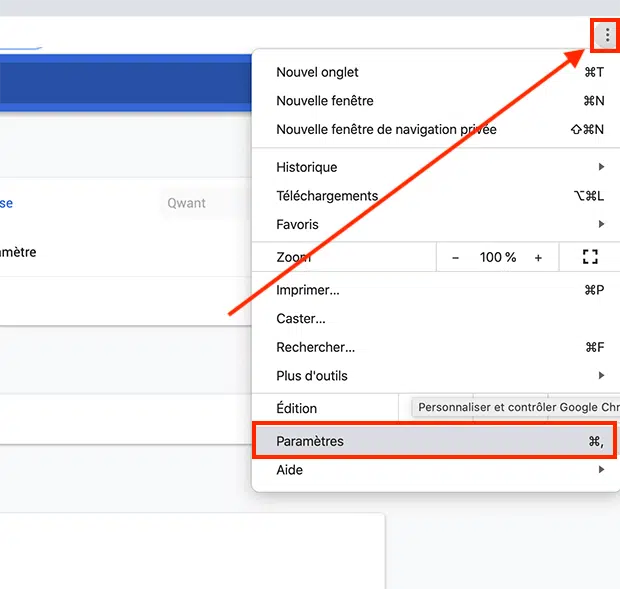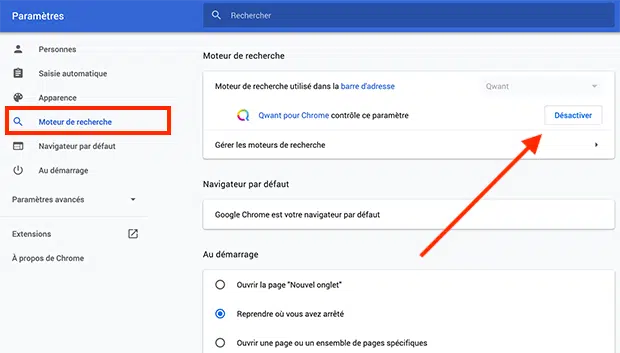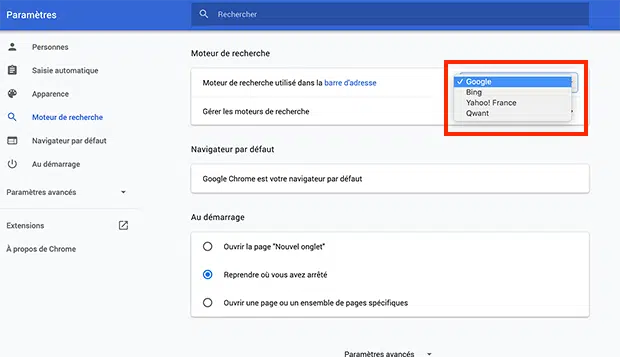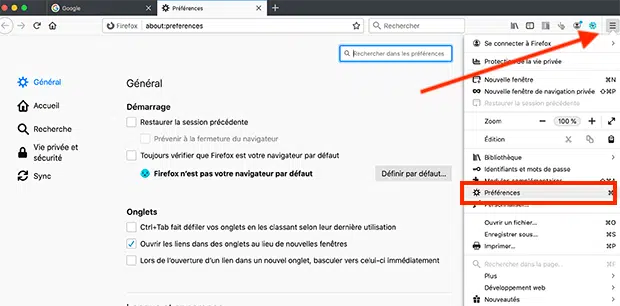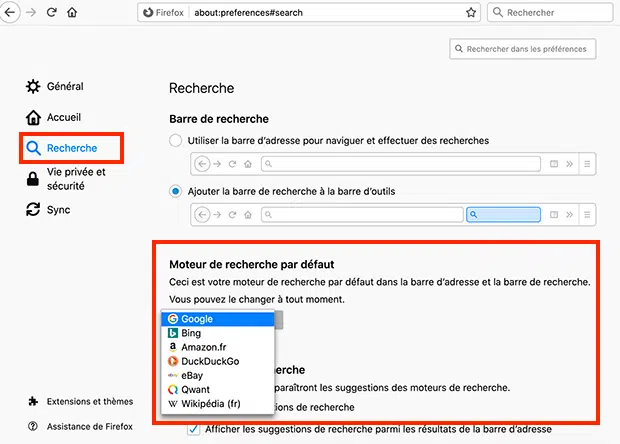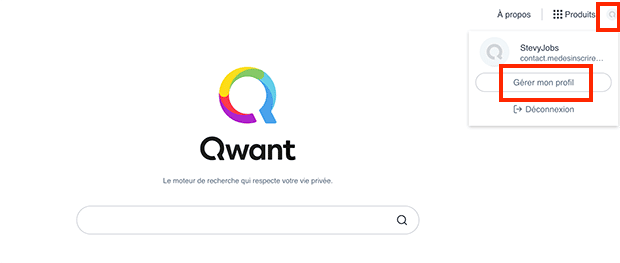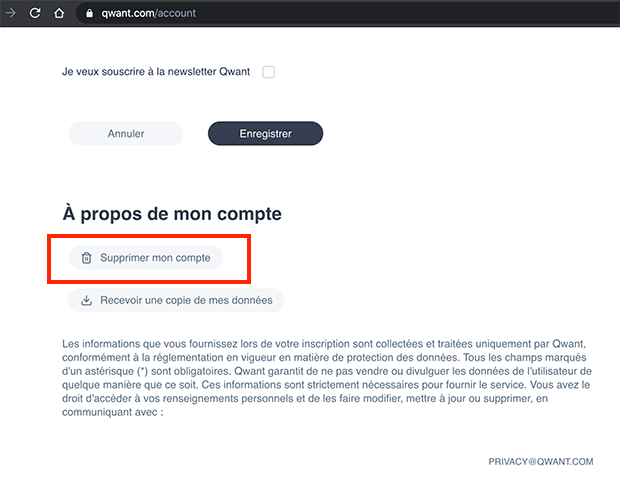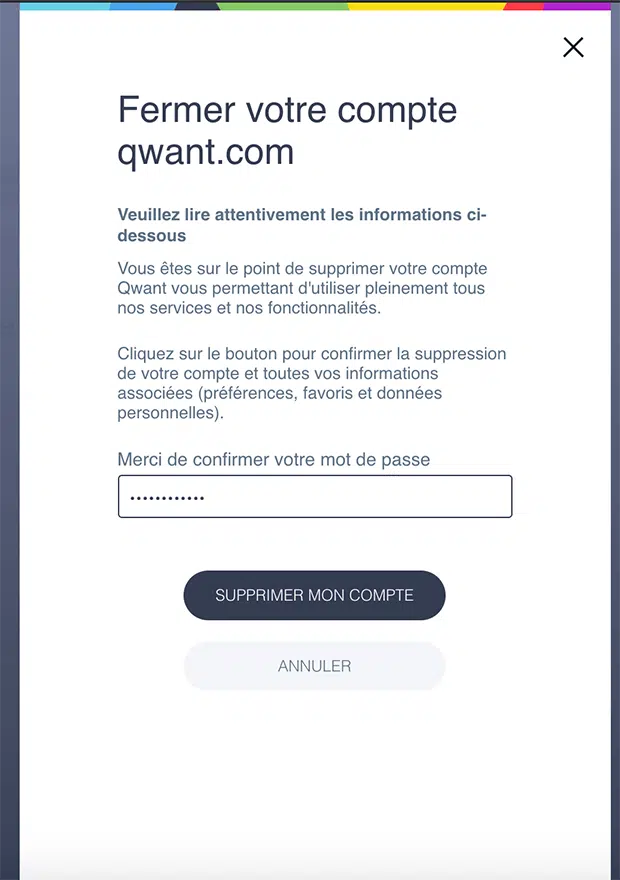Comment se débarrasser de Qwant ?
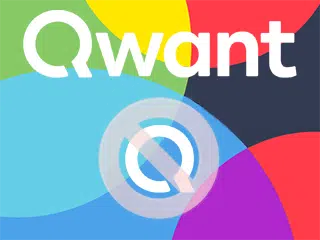
Contenu
- 1 Supprimer Qwant de son navigateur Web
- 1.1 Supprimer Qwant sur Google Chrome
- 1.2 Supprimer Qwant sur Firefox
- 2 Supprimer le profil Qwant
Comment supprimer Qwant de votre navigateur Web ? Comment modifier les paramètres de son navigateur pour supprimer Qwant ? Comment supprimer le moteur de recherche Qwant ? Me-Unsubscribe vous propose un tutoriel détaillé pour comprendre comment supprimer Qwant de votre navigateur Google Chrome ou Firefox.
A découvrir également : Les compétences indispensables pour devenir un développeur web d'élite
Qu’ est-ce que Qwant ? Lancé en 2013, Qwant est un moteur de recherche Made in France dont l’ambition est d’offrir un service de recherche simple et facile à utiliser pour les utilisateurs.
La mission de Qwant est d’offrir « une nouvelle vision du web ». Le moteur de recherche Qwant montre l’objectif de respecter la vie privée et la confidentialité de ses utilisateurs, y compris l’absence de traçage de ses utilisateurs (contrairement à certains ses concurrents).
A lire en complément : Optimisez le référencement naturel de votre site grâce à ces meilleures pratiques
Si vous avez défini Qwant comme navigateur par défaut et que vous souhaitez modifier cela, nous verrons dans ce tutoriel comment supprimer Qwant de son navigateur Web. Nous verrons également comment supprimer un profil Qwant si vous avez créé un compte utilisateur.
Plan de l'article
Pour supprimer Qwant de votre navigateur Internet, vous devrez aller dans les paramètres de celui-ci. Selon le navigateur, le chemin peut être différent. Ici, nous allons voir comment supprimer Qwant sur Google Chrome et Firefox .
Supprimer Qwant sur Google Chrome
Pour supprimer Qwant de Google Chrome :
- Ouvrez votre navigateur Chrome
- Accédez aux paramètres du compte du navigateur en sélectionnant les 3 points en haut à droite de votre navigateur
- Dans le menu déroulant, sélectionnez « Paramètres »
- Ensuite, sélectionnez « moteur de recherche » dans le menu latéral à gauche sur la page des paramètres
- Vous serez en mesure de désélectionnez Qwant sur la page « moteur de recherche »
- Vous pouvez ensuite choisir le moteur de recherche par défaut que vous souhaitez utiliser
Pour commencer, lancez votre navigateur Web. Sélectionnez Ensuite l’icône représentant les 3 points dans la barre d’outils du navigateur (en haut à droite) et dans le menu déroulant, sélectionnez l’onglet « Paramètres ».
Pour supprimer Qwant de Google Chrome et le désélectionner comme moteur de recherche par défaut, vous devrez aller dans les paramètres du navigateur Chrome en sélectionnant l’icône représentant 3 petits points en haut à droite de votre page Web, dans la barre d’outils. Ensuite, sélectionnez l’onglet « Paramètres » dans le menu déroulant.
Une fois dans les paramètres du navigateur Chrome, sélectionnez « Moteur de recherche » dans le menu de gauche. Vous pourrez alors désactiver Qwant pour le supprimer de votre navigateur, puis sélectionner un autre moteur de recherche par défaut.
Une fois dans Google Paramètres du navigateur Chrome, sélectionnez l’onglet « moteur de recherche » dans la barre latérale gauche, puis sélectionnez le bouton « Désactiver » dans la partie « Moteur de recherche » de la page pour supprimer Qwant de Google Chrome.
Ensuite, vous choisissez le moteur de recherche par défaut que vous souhaitez utiliser avec Google Chrome.
Vous pouvez alors définir le moteur de recherche par défaut que vous souhaitez utiliser lorsque vous naviguez sur le Web lorsque vous utilisez le navigateur Google Chrome.
Qu’ il s’agisse de Qwant ou d’un autre moteur de recherche, vous pouvez, via les paramètres de votre navigateur Chrome, définir le moteur de recherche par défaut que vous souhaitez utiliser.
Supprimer Qwant sur Firefox
Pour supprimer Qwant de Firefox , il faudra :
- Lancer le navigateur Firefox
- Sélectionnez l’icône à 3 barres dans le coin supérieur droit de l’écran pour accéder au
- Dans le menu déroulant, sélectionnez « Préférences »
- Une fois sur la page « Préférences », sélectionnez « Rechercher » dans la gauche menu latéral
- Sur la page « Recherche », vous trouverez l’option pour définir le moteur de recherche par défaut
- Si Qwant a été sélectionné, sélectionnez simplement un autre moteur de recherche par défaut
Lancez Firefox et sélectionnez l’icône 3 traits dans le coin supérieur droit du navigateur. Dans le menu déroulant, sélectionnez « Préférences ».
Vous devrez aller dans les paramètres de firefox pour supprimer Qwant du navigateur. Sélectionnez l’icône 3 traits en haut à droite de la barre d’outils du navigateur et sélectionnez « Préférences » dans le menu déroulant.
Une fois dans les préférences, sélectionnez « Rechercher » (dans le menu de gauche) pour accéder aux paramètres pour définir le moteur de recherche que vous souhaitez utiliser sur Firefox.
Sélectionnez l’onglet « Rechercher » dans le menu de gauche. Une fois sur la page des paramètres de recherche, dans l’onglet « moteur de recherche par défaut », désélectionnez Qwant et sélectionnez la valeur par défaut moteur de recherche que vous souhaitez configurer.
Notez que pour les autres navigateurs, le chemin d’accès est plus ou moins similaire. Chaque fois, vous devrez aller dans les paramètres du navigateur pour configurer le moteur de recherche à utiliser par défaut.
Supprimer un profil Qwant
Si vous utilisez Qwant, vous pouvez également avoir créé un profil Qwant.
Pour supprimer un profil Qwant :
- Connectez-vous à votre compte Qwant via la page d’accueil Qwant
- Cliquez sur l’icône de profil en haut à droite de l’écran et cliquez sur « Gérer mon profil »
- Descendre à partir de la page de profil
- Vous trouverez un bouton pour supprimer un compte Qwant
Cliquez sur l’icône de profil en haut à droite de la page d’accueil du moteur de recherche Qwant. Ensuite, cliquez sur le bouton « Gérer mon profil ».
Une fois sur la page de profil de votre compte Qwant , descendez et supprimez votre compte en cliquant sur le bouton « Supprimer mon » compte bouton ».
Au bas de la page de profil, vous trouverez un bouton « Supprimer sur le compte ».
Une page apparaît, vous êtes invité à confirmer en saisissant votre mot de passe.
Un message de confirmation s’affiche pour confirmer la suppression correcte du profil Qwant.
Vous recevrez alors un e-mail de confirmation indiquant que votre compte Qwant a été supprimé. Cet e-mail sera envoyé à l’adresse que vous avez utilisée pour créer ce compte QWant.